Rom定制教程之Windows下解包编辑打包img使用教程
转载ramdisk.imgsystem.imguserdata.img介绍与解包、打包方法
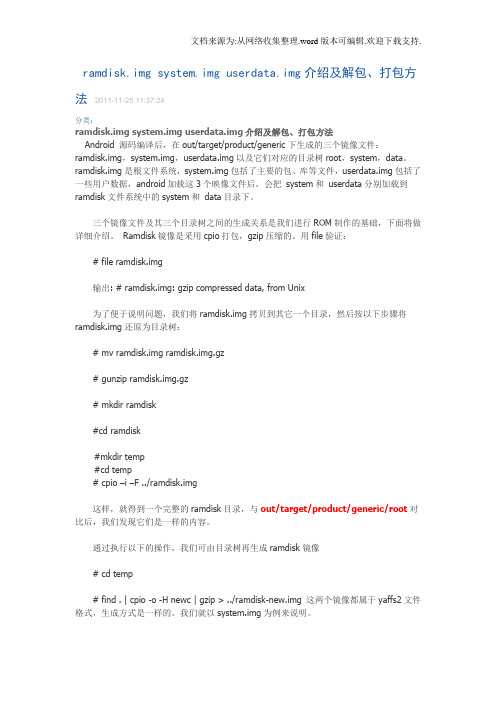
ramdisk.img system.img userdata.img介绍及解包、打包方法2011-11-25 11:37:24分类:ramdisk.img system.img userdata.img介绍及解包、打包方法Android 源码编译后,在out/target/product/generic下生成的三个镜像文件:ramdisk.img,system.img,userdata.img以及它们对应的目录树root,system,data。
ramdisk.img是根文件系统,system.img包括了主要的包、库等文件,userdata.img包括了一些用户数据,android加载这3个映像文件后,会把system和userdata分别加载到ramdisk文件系统中的system和data目录下。
三个镜像文件及其三个目录树之间的生成关系是我们进行ROM制作的基础,下面将做详细介绍。
Ramdisk镜像是采用cpio打包,gzip压缩的。
用file验证:# file ramdisk.img输出: # ramdisk.img: gzip compressed data, from Unix为了便于说明问题,我们将ramdisk.img拷贝到其它一个目录,然后按以下步骤将ramdisk.img还原为目录树:# mv ramdisk.img ramdisk.img.gz# gunzip ramdisk.img.gz# mkdir ramdisk#cd ramdisk#mkdir temp#cd temp# cpio –i –F ../ramdisk.img这样,就得到一个完整的ramdisk目录,与out/target/product/generic/root对比后,我们发现它们是一样的内容。
通过执行以下的操作,我们可由目录树再生成ramdisk镜像# cd temp# find . | cpio -o -H newc | gzip > ../ramdisk-new.img 这两个镜像都属于yaffs2文件格式,生成方式是一样的。
安卓Android ROM定制、移植:第六篇:boot.img、recovery解包和打包
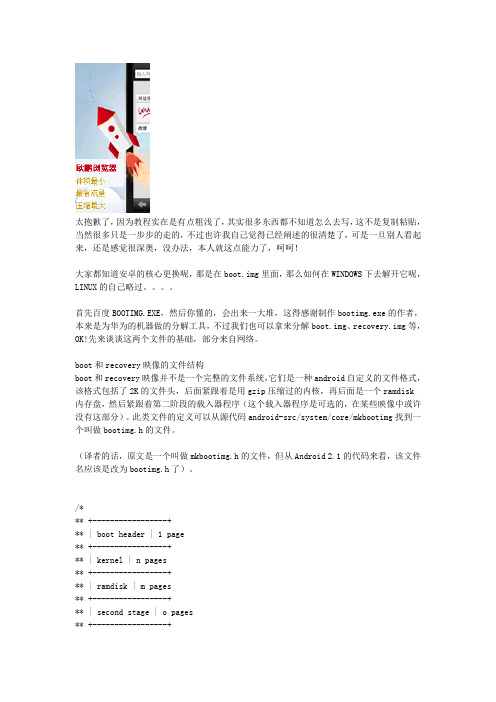
太抱歉了,因为教程实在是有点粗浅了,其实很多东西都不知道怎么去写,这不是复制粘贴,当然很多只是一步步的走的,不过也许我自己觉得已经阐述的很清楚了,可是一旦别人看起来,还是感觉很深奥,没办法,本人就这点能力了,呵呵!大家都知道安卓的核心更换呢,那是在boot.img里面,那么如何在WINDOWS下去解开它呢,LINUX的自己略过。
首先百度BOOTIMG.EXE,然后你懂的,会出来一大堆,这得感谢制作bootimg.exe的作者,本来是为华为的机器做的分解工具,不过我们也可以拿来分解boot.img、recovery.img等,OK!先来谈谈这两个文件的基础,部分来自网络。
boot和recovery映像的文件结构boot和recovery映像并不是一个完整的文件系统,它们是一种android自定义的文件格式,该格式包括了2K的文件头,后面紧跟着是用gzip压缩过的内核,再后面是一个ramdisk内存盘,然后紧跟着第二阶段的载入器程序(这个载入器程序是可选的,在某些映像中或许没有这部分)。
此类文件的定义可以从源代码android-src/system/core/mkbootimg找到一个叫做bootimg.h的文件。
(译者的话,原文是一个叫做mkbootimg.h的文件,但从Android 2.1的代码来看,该文件名应该是改为bootimg.h了)。
/*** +-----------------+** | boot header | 1 page** +-----------------+** | kernel | n pages** +-----------------+** | ramdisk | m pages** +-----------------+** | second stage | o pages** +-----------------+** n = (kernel_size + page_size - 1) / page_size** m = (ramdisk_size + page_size - 1) / page_size** o = (second_size + page_size - 1) / page_size**** 0. all entities are page_size aligned in flash** 1. kernel and ramdisk are required (size != 0)** 2. second is optional (second_size == 0 -> no second)** 3. load each element (kernel, ramdisk, second) at** the specified physical address (kernel_addr, etc)** 4. prepare tags at tag_addr. kernel_args[] is** appended to the kernel commandline in the tags.** 5. r0 = 0, r1 = MACHINE_TYPE, r2 = tags_addr** 6. if second_size != 0: jump to second_addr** else: jump to kernel_addr*/ramdisk映像是一个最基础的小型文件系统,它包括了初始化系统所需要的全部核心文件,例如:初始化init进程以及init.rc(可以用于设置很多系统的参数)等文件。
如何解包/编辑/打包boot.img文件
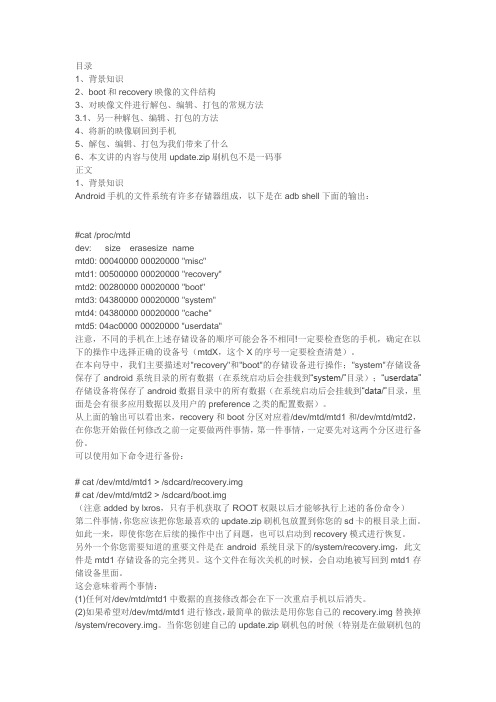
目录1、背景知识2、boot和recovery映像的文件结构3、对映像文件进行解包、编辑、打包的常规方法3.1、另一种解包、编辑、打包的方法4、将新的映像刷回到手机5、解包、编辑、打包为我们带来了什么6、本文讲的内容与使用update.zip刷机包不是一码事正文1、背景知识Android手机的文件系统有许多存储器组成,以下是在adb shell下面的输出:#cat /proc/mtddev: size erasesize namemtd0: 00040000 00020000 "misc"mtd1: 00500000 00020000 "recovery"mtd2: 00280000 00020000 "boot"mtd3: 04380000 00020000 "system"mtd4: 04380000 00020000 "cache"mtd5: 04ac0000 00020000 "userdata"注意,不同的手机在上述存储设备的顺序可能会各不相同!一定要检查您的手机,确定在以下的操作中选择正确的设备号(mtdX,这个X的序号一定要检查清楚)。
在本向导中,我们主要描述对"recovery"和"boot"的存储设备进行操作;"system"存储设备保存了android系统目录的所有数据(在系统启动后会挂载到“system/”目录);“userdata”存储设备将保存了android数据目录中的所有数据(在系统启动后会挂载到“data/”目录,里面是会有很多应用数据以及用户的preference之类的配置数据)。
从上面的输出可以看出来,recovery和boot分区对应着/dev/mtd/mtd1和/dev/mtd/mtd2,在你您开始做任何修改之前一定要做两件事情,第一件事情,一定要先对这两个分区进行备份。
Windows7系统Imagex封装教程
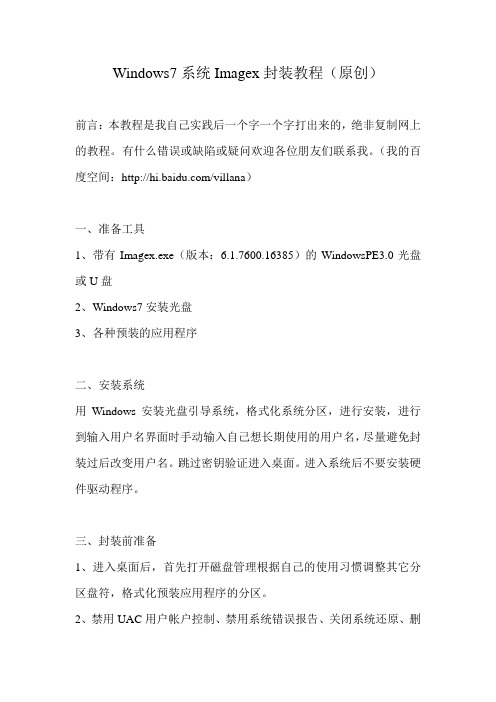
Windows7系统Imagex封装教程(原创)前言:本教程是我自己实践后一个字一个字打出来的,绝非复制网上的教程。
有什么错误或缺陷或疑问欢迎各位朋友们联系我。
(我的百度空间:/villana)一、准备工具1、带有Imagex.exe(版本:6.1.7600.16385)的WindowsPE3.0光盘或U盘2、Windows7安装光盘3、各种预装的应用程序二、安装系统用Windows安装光盘引导系统,格式化系统分区,进行安装,进行到输入用户名界面时手动输入自己想长期使用的用户名,尽量避免封装过后改变用户名。
跳过密钥验证进入桌面。
进入系统后不要安装硬件驱动程序。
三、封装前准备1、进入桌面后,首先打开磁盘管理根据自己的使用习惯调整其它分区盘符,格式化预装应用程序的分区。
2、禁用UAC用户帐户控制、禁用系统错误报告、关闭系统还原、删除所有还原点并重启。
3、定制自己的个性化系统设置。
比如设置个人文件夹位置、临时文件夹位置、定制个性化快捷菜单、定制个性化桌面设置等等。
4、安装必要的系统组件(如C++运行库)和各种预装应用程序,升级IE版本。
(在没有网卡驱动情况下可以安装集成万能网卡驱动的驱动精灵智能安装驱动并手动建立网络连接)5、修复系统安全漏洞并重启。
(可以启动已安装的安全软件进行自动修复比较迅速)6、清理系统垃圾,禁用不必要的服务与开机启动项。
(可以手动或者启用系统优化软件对系统的临时文件、垃圾文件、注册表以及服务、开机启动项进行清理和优化)7、重新启用UAC和错误报告,以管理员身份运行cmd输入“net user administrator /active:yes”后回车启用超级管理员帐户,重启系统。
8、用Administrator帐户登录系统,打开Users文件夹找到重启前所用帐户的用户文件夹,然后将其内的除了文件夹目录以外的所有文件以及AppData文件夹复制到C:\Users\Default中,选择复制并替换所有文件。
转载ramdisk.img system.img userdata.img介绍及解包、打包方法

ramdisk.img system.img userdata.img介绍及解包、打包方法2011-11-25 11:37:24分类:ramdisk.img system.img userdata.img介绍及解包、打包方法Android 源码编译后,在out/target/product/generic下生成的三个镜像文件:ramdisk.img,system.img,userdata.img以及它们对应的目录树root,system,data。
ramdisk.img是根文件系统,system.img包括了主要的包、库等文件,userdata.img包括了一些用户数据,android加载这3个映像文件后,会把system和userdata分别加载到ramdisk文件系统中的system和data目录下。
三个镜像文件及其三个目录树之间的生成关系是我们进行ROM制作的基础,下面将做详细介绍。
Ramdisk镜像是采用cpio打包,gzip压缩的。
用file验证:# file ramdisk.img输出: # ramdisk.img: gzip compressed data, from Unix为了便于说明问题,我们将ramdisk.img拷贝到其它一个目录,然后按以下步骤将ramdisk.img还原为目录树:# mv ramdisk.img ramdisk.img.gz# gunzip ramdisk.img.gz# mkdir ramdisk#cd ramdisk#mkdir temp#cd temp# cpio –i –F ../ramdisk.img这样,就得到一个完整的ramdisk目录,与out/target/product/generic/root对比后,我们发现它们是一样的内容。
通过执行以下的操作,我们可由目录树再生成ramdisk镜像# cd temp# find . | cpio -o -H newc | gzip > ../ramdisk-new.img 这两个镜像都属于yaffs2文件格式,生成方式是一样的。
Windows7 系列封装系统 Ghost封装或ImageX封装 制作教程

一步一步制作Windows7封装系统Windows7 系列封装系统 Ghost封装或ImageX封装制作教程很多人都认为制作封装系统是一件很复杂、很高深的事情。
事实上,真正做过1次封装系统以后,就会发觉做封装系统并不困难。
只要具有一定电脑基础(会装操作系统、安装软件,能够比较熟练地使用常用的应用软件),再加上一点点细心和耐心,制作一个属于自己的封装系统是一件轻而易举的事情。
下面,我们一起来制作属于自己的Windows7封装系统吧。
一、封装前准备1、Windows7官方发布的安装光盘(镜像)。
2、需要预装的各种应用软件,如Office、Photoshop、完美解码等等。
3、UltraISO和Windows7AIK。
Windows7AIK简体中文版的下载地址为:/download/6/3/1/631A7F90-E5CE-43AA-AB05-EA82AEAA402A/KB3AIK _CN.iso4、WindowsPE光盘(最好是Windows7PE光盘)。
Windows7PE光盘可以使用Windows7AIK制作,也可以在以下地址下载:/zh-cn/files/709d244c-2e5a-11de-a413-0019d11a795f/二、安装操作系统和应用程序1、安装Windows7操作系统。
安装操作系统有4个环节要注意:①操作系统最好安装在C盘,安装期间(包括后面安装应用程序和进行封装)最好不要连接到网络。
②如果在安装操作系统过程中输入序列号,进行封装以后再重新安装操作系统不会再提示输入序列号。
除非要制作成OEM版的封装系统,否则在安装过程中提示输入序列号时,不要输入序列号,直接点“下一步”继续系统的安装。
③为保持封装系统纯净,安装好Windows7操作系统后最好不要安装硬件的驱动。
当然,安装驱动程序也不会影响系统的封装。
④为避免调整优化系统、安装应用软件过程中出现不必要的错误和产生错误报告文件,第一次进入系统后应当禁用UAC和关闭错误报告。
固件包img文件解压和打包教程——让自己也能做个简单的ROM!
废话不多说直接上教程:VirtualBox下载地址:/html_2/1/59/id=46462&pn=0.html YLMS OS下载地址:/1、在VirtualBox虚拟YLMS OS下安装增强功能及共享WINDOWS文件夹的方法linlong@linlong-laptop:~$ sudo passwd root输入新的UNIX 密码:重新输入新的UNIX 密码:passwd:已成功更新密码linlong@linlong-laptop:~$ su密码:root@linlong-laptop:/home/linlong# mkdir /mnt/cdromroot@linlong-laptop:/home/linlong# sudo mount /dev/cdrom /mnt/cdrommount: 块设备/dev/sr0 写保护,已只读方式挂载root@linlong-laptop:/home/linlong# cd /mnt/cdromroot@linlong-laptop:/mnt/cdrom# ls32Bit VBoxLinuxAdditions-amd64.run VBoxWindowsAdditions.exe64Bit VBoxLinuxAdditions-x86.run VBoxWindowsAdditions-x86.exeAUTORUN.INF VBoxSolarisAdditions.pkgautorun.sh VBoxWindowsAdditions-amd64.exeroot@linlong-laptop:/mnt/cdrom# sudo sh ./VBoxLinuxAdditions-x86.run Verifying archive integrity... All good.Uncompressing VirtualBox 3.2.4 Guest Additions for Linux.........VirtualBox Guest Additions installertar: 记录大小= 8 块Building the VirtualBox Guest Additions kernel modulesBuilding the main Guest Additions module ...done.Building the shared folder support module ...done.Building the OpenGL support module ...doneDoing non-kernel setup of the Guest Additions ...done.Starting the VirtualBox Guest Additions ...done.Installing the Window System driversInstalling Server 1.7 modules ...done.Setting up the Window System to use the Guest Additions ...done.You may need to restart the hal service and the Window System (or just restartthe guest system) to enable the Guest Additions.Installing graphics libraries and desktop services components ...done.root@linlong-laptop:/mnt/cdrom#2、实现共享菜单栏上点击设备然后再弹出的列表中点击分配数据空间出现如下图(不知道的自己百度下)sudo mkdir /home/share (share是要共享的文件夹名字)sudo mount -t vboxsf share /home/(注意空格)3、解包(需要用到的包要放到共享文件目录下)(一)在开始解包之前要做这么几件事:①下载unyaffs包下载地址:/p/unyaffs/downloads/list②执行先执行gcc –o unyaffs unyaffs.c 再执行cp unyaffs /bin(具体看你bin目录在哪个路径下)(二)接下来就开始解压img文件:请不要直接用命令unyaffs system.img,这样的话解开的文件都在当前目录下。
固件包img文件解压和打包教程——让自己也能做个简单的ROM!
废话不多说直接上教程:VirtualBox下载地址:/html_2/1/59/id=46462&pn=0.html YLMS OS下载地址:/1、在VirtualBox虚拟YLMS OS下安装增强功能及共享WINDOWS文件夹的方法linlong@linlong-laptop:~$ sudo passwd root输入新的UNIX 密码:重新输入新的UNIX 密码:passwd:已成功更新密码linlong@linlong-laptop:~$ su密码:root@linlong-laptop:/home/linlong# mkdir /mnt/cdromroot@linlong-laptop:/home/linlong# sudo mount /dev/cdrom /mnt/cdrommount: 块设备/dev/sr0 写保护,已只读方式挂载root@linlong-laptop:/home/linlong# cd /mnt/cdromroot@linlong-laptop:/mnt/cdrom# ls32Bit VBoxLinuxAdditions-amd64.run VBoxWindowsAdditions.exe64Bit VBoxLinuxAdditions-x86.run VBoxWindowsAdditions-x86.exeAUTORUN.INF VBoxSolarisAdditions.pkgautorun.sh VBoxWindowsAdditions-amd64.exeroot@linlong-laptop:/mnt/cdrom# sudo sh ./VBoxLinuxAdditions-x86.run Verifying archive integrity... All good.Uncompressing VirtualBox 3.2.4 Guest Additions for Linux.........VirtualBox Guest Additions installertar: 记录大小= 8 块Building the VirtualBox Guest Additions kernel modulesBuilding the main Guest Additions module ...done.Building the shared folder support module ...done.Building the OpenGL support module ...doneDoing non-kernel setup of the Guest Additions ...done.Starting the VirtualBox Guest Additions ...done.Installing the Window System driversInstalling Server 1.7 modules ...done.Setting up the Window System to use the Guest Additions ...done.You may need to restart the hal service and the Window System (or just restartthe guest system) to enable the Guest Additions.Installing graphics libraries and desktop services components ...done.root@linlong-laptop:/mnt/cdrom#2、实现共享菜单栏上点击设备然后再弹出的列表中点击分配数据空间出现如下图(不知道的自己百度下)sudo mkdir /home/share (share是要共享的文件夹名字)sudo mount -t vboxsf share /home/(注意空格)3、解包(需要用到的包要放到共享文件目录下)(一)在开始解包之前要做这么几件事:①下载unyaffs包下载地址:/p/unyaffs/downloads/list②执行先执行gcc –o unyaffs unyaffs.c 再执行cp unyaffs /bin(具体看你bin目录在哪个路径下)(二)接下来就开始解压img文件:请不要直接用命令unyaffs system.img,这样的话解开的文件都在当前目录下。
Windows系统制作安卓Android手机系统刷机ROM教程
Windows系统制作安卓Android手机系统刷机ROM教程Windows系统制作安卓Android手机系统刷机ROM教程l整个步骤是从官方RUU刷机程序中提取官方原版ROM,然后用提取出来的官方原版ROM制作ROM并签名。
制作ROM所要需要用到的软件工具包括system.img解压工具unyaffs:签名工具Auto-sign:ROM中的META-INF文件:(适合制作有data/app文件的ROM和ROM中无data文件夹)root用的su和Superuser文件:将电源键替换为搜索键的legend-keypad文件:过滤广告的hosts文件:第一步:安装JKD6并设置变量环境(这一步很重要)点击安装下载的JA V A组件JKD6文件,安装目录就不要更改了,默认的就行了(这个应该简单的);安装完成后开始设置环境变量了,这里就要仔细了。
右键单击“我的电脑(xp系统)”或“计算机(vista或windows7系统)”,选择“属性”,然后在弹出的窗口点击“系统高级设置”(划横线部分仅适合vista或windows7系统,xp系统无此步骤),然后点击“高级”,再点击“环境变量”,然后在下面的“环境变量”中新建变量:变量名:JA V A_HOME变量值:C:\\Program Files\\Java\\jdk1.6.0_10提醒一下,64位系统变量值为:C:\\Program Files (x86)\\Java\\jdk1.6.0_10 也就是说变量值就是你所安装的JKD6的安装目录下jdk1.6.0_10文件夹的路径。
然后点击确定。
再新建一个变量:变量名:CLASSPA TH变量值:C:\\Program Files\\Java\\jdk1.6.0_10\\lib\\dt.jar;C:\\ProgramFiles\\Java\\jdk1.6.0_10\\lib\ools.jar;. 注意最后面有个小点,别忘了。
【ROM制作工具】小白如何进行ROM解包,精简,修改,授权,打包详细图文教程
【ROM制作⼯具】⼩⽩如何进⾏ROM解包,精简,修改,授权,打包详细图⽂教程⼩⽩党,⼩⽩⽤户,如何制作⼀款⼿机刷机包?如何在即使零基础的操作下进⾏ROM解包,精简,修改,授权,打包,等⼀系列的制作ROM操作?⼿机刷机包制作其实并没有想象的那么困难,按照相应的教程步骤制作属于⾃⼰的刷机包。
接下来将和⼤家分享⼀篇制作ROM的详细教程,具体操作如下:准备⼯作:1)【ROM解包】点击ROM制作⼯具中间的“选择线上ROM...或选择本地ROM...”,选择ROM后⼯具开始⾃动解包。
⼯具会⾃动进⾏解包,此过程会耗时⼏分钟,具体速度根据电脑性能⽽定。
2)【ROM精简】⼯具会对ROM⾃动进⾏解包和精简,选择“删除预装推⼴应⽤”进⾏选择性删除,也可以对其他系统应⽤进⾏精简。
【操作菜单】右键单击应⽤,会弹出打开所在⽬录、复制包名、复制应⽤名和删除菜单,可对你单击的应⽤进⾏查看复制和修改。
【深度精简】右键选择-打开所在⽬录,你会看到system分区的所有内容,你可以选择性进⾏删除其他⽂件和内容,建议不要改动不清楚的⽂件。
3)【推⼴应⽤】,选择推⼴应⽤可以看到推⼴套餐。
此功能需要登录【⾃定义套餐】点击“添加⾃定义套餐”选择你想内置的软件,也可以对套餐名进⾏⾃定义,设置完套餐后保存即可,选择 “添加本地应⽤”可以将本地的软件集成在ROM⾥。
4)【信息修改】,进⼊信息修改界⾯,点击修改品牌机型信息只进⾏品牌和机型名称的修改。
点击属性名称,在“修改属性”栏⾥填⼊要修改的值后,点击修改按钮;在“新增属性”栏,输⼊要修改的属性名称和属性值后,点击保存按钮5)【ROOT授权】,默认是不会对ROM进⾏添加ROOT,选择“装⼊ROOT授权”⾃动为rom包添加root,此功能可以ROOT市⾯上绝⼤多数的ROM。
6)【打包】完成上述步骤后,点击“开始打包”,ROM完成后会⾃动命名并弹出所在⽂件夹。
当打包完成后整个制作ROM的所有操作就进⾏完成了。
- 1、下载文档前请自行甄别文档内容的完整性,平台不提供额外的编辑、内容补充、找答案等附加服务。
- 2、"仅部分预览"的文档,不可在线预览部分如存在完整性等问题,可反馈申请退款(可完整预览的文档不适用该条件!)。
- 3、如文档侵犯您的权益,请联系客服反馈,我们会尽快为您处理(人工客服工作时间:9:00-18:30)。
Rom定制教程之Windows下解包编辑打包img使用教程
自从得知rom助手可以解包IMG的文件后,再也不用安装LINUX系统来解包和打包system.img文件,这对于新手机友朋友无疑是一个劲爆的消息,很多朋友都对安装和操作LINUX系统的繁琐望而却步,不会安装LIXUX系统也就无法对system.img进行解包,进而就无法修改System.img里面的内容,制作属于自己的刷机包了也就无法谈起。
那么今天咱们就分享下如何在windows系统下对system.img进行解包修改和打包的。
后再解压缩,PS:解压缩都会的吧。
解压出来之后里面有很多img文件,其中就包括system.img。
这就是今天的猪脚,搞的就是他。
三星刷机包作为案例。
2、下载安装ROM助手打开ROM助手,选择“SYSTEM .IMG 编辑”功能。
使用之前要注意,最好把一些杀毒软件暂时的关闭,
3、加载system.img把第一步提取的system.img加载进去。
稍等片刻,等待加载完成。
4、精简和添加这时ROM助手把整个system.img的APK都显示出来了,在保证刷机包的完整性的同时,你想怎么玩就怎么玩,如果不尽兴的话ROM助手还有一层功效哦!!!继续往下看。
5、选择“BOOT.IMG解包与打包”功能,选择boot.img,文件,您就可以根据自己的需求来编辑内核了,如下
图:(另外:ROM助手的美化功能在抓紧的开发测试中,敬请期待哦~~~)
6、封装IMG一切完成后点击右下角的“开始封装” 等待封包完成,这样system.img的解包修改打包就结束了,是不是很简单的呀!!!在人家还在安装LINUX的时候你都完成了SYSTEM的封包,很有成就感的哈,
7、刷机三星刷机包由于他的特殊性,是Tar格式最后还需要一个TAR打包工具,兄弟们在网上下载即可搞定后就刷机哦~。
